手机如何连接监控摄像头
在如今这个科技飞速发展的时代,监控摄像头早已不是什么稀罕玩意儿,大街小巷、家庭院落随处可见,而手机作为我们生活中形影不离的“小伙伴”,要是能跟监控摄像头连接起来,那可就太方便啦!不管是随时查看家里的情况,还是关注店铺的动态,一部手机就能搞定,不过呢,很多新手小白可能还不太清楚具体该怎么操作,别着急,今天我就来给大家好好唠唠这手机连接监控摄像头的事儿。

一、了解连接类型
咱得先知道,手机连接监控摄像头主要有两种方式:有线连接和无线连接。
有线连接:
特点:这种方式就像给手机和摄像头牵了一根“网线”,信号传输稳定,不容易受到外界干扰,画面质量通常也比较好,就好比你在家里拉了一条固定电话线,通话的时候声音清晰,不会突然断掉或者出现杂音。
应用场景:一般适用于需要长期、稳定监控的场所,比如仓库、工厂等对安全性要求较高的地方,想象一下,仓库里存放着大量贵重物品,用有线连接的监控摄像头,就能实时、稳定地把仓库里的情况传输到手机上,让你随时掌握货物的安全状况。
无线连接:
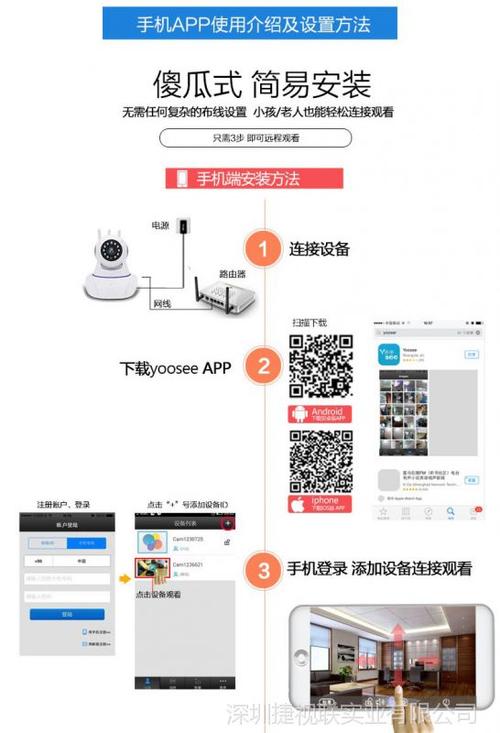
特点:这是现在比较流行的一种方式,通过 Wi-Fi 网络来连接手机和摄像头,安装和使用都非常方便,就好像你在家里用 Wi-Fi 上网一样,只要摄像头和手机都连接到同一个 Wi-Fi 网络,就能轻松实现连接,而且现在很多无线摄像头都支持远程查看功能,不管你身在何处,只要有网络,都能随时查看监控画面。
应用场景:适合家庭、办公室等场所,比如说,你在上班的时候,突然想看看家里宠物在干嘛,只要手机和家里的无线摄像头连接上,打开手机 APP 就能看到小家伙的一举一动啦。
二、准备工作要做好
不管选择哪种连接方式,都得提前做好一些准备工作。
硬件方面:
摄像头:要选择一款合适的监控摄像头,市面上的摄像头五花八门,有室内用的、室外用的,还有夜视功能的等等,如果是安装在室外,就得选防水、防尘性能好的;要是需要在晚上也能看清画面,那就得选带有夜视功能的摄像头,比如我家院子里装的那个摄像头,就是专门选了防水、夜视功能都很不错的款式,这样不管是下雨天还是晚上,都能清楚地看到院子的情况。

手机:现在的智能手机都能满足连接监控摄像头的要求,不过要注意手机的系统版本,有些老旧的手机可能不支持某些新功能。
软件方面:
下载 APP:大多数监控摄像头都有自己的配套手机 APP,你得去应用商店搜索对应的 APP 并下载安装,比如小米摄像头对应的是“米家”APP,360 摄像头对应的是“360 摄像机”APP 等等。
注册账号:安装好 APP 后,需要注册一个账号,这个账号很重要哦,它就像是你的“通行证”,用来登录 APP 和管理摄像头,注册的时候要按照提示填写真实信息,设置好密码,可别忘了哟。
三、具体连接步骤
接下来就是关键的连接步骤啦。
有线连接步骤:
1、把摄像头的电源线插上,确保摄像头通电正常,这时候摄像头可能会亮起指示灯,就像电脑开机时会有指示灯亮一样,说明摄像头已经开始工作啦。
2、将摄像头的网线一端插入摄像头的网络接口,另一端插入路由器的 LAN 口,这一步就相当于把摄像头和家里的网络连接起来了。
3、在手机上打开下载好的 APP,使用之前注册好的账号登录,然后按照 APP 里的提示进行操作,一般需要添加设备,输入摄像头的相关信息,比如序列号、IP 地址等等,这些信息通常可以在摄像头的说明书或者设备标签上找到。
4、完成以上步骤后,点击连接按钮,稍等一会儿,如果一切顺利的话,手机就能成功连接上摄像头啦,你就可以在手机上看到摄像头拍摄的画面咯。
无线连接步骤:
1、确保摄像头已经充满电或者接上电源适配器,然后打开摄像头的电源开关,等待摄像头启动并发出 Wi-Fi 信号。
2、在手机上打开 Wi-Fi 设置,搜索附近的 Wi-Fi 网络,找到摄像头发出的 Wi-Fi 信号并连接,这里要注意哦,不同品牌摄像头的 Wi-Fi 名称可能会有一些规律,一般在说明书上会标明。
3、连接成功后,打开下载好的 APP,同样使用注册好的账号登录,然后进入 APP 的设备添加界面,按照提示扫描摄像头上的二维码或者输入 Wi-Fi 密码等信息进行配对连接。
4、等待 APP 提示连接成功,就可以在手机上查看监控画面了,是不是很简单呀?
四、常见问题及解决方法
在连接的过程中,可能会遇到一些小问题,别担心,咱们一起来解决。
问题一:连接不上 Wi-Fi
原因分析:可能是 Wi-Fi 密码输错了,或者摄像头距离路由器太远,信号不好,也有可能是路由器设置了MAC地址过滤,限制了摄像头的连接。
解决方法:首先检查 Wi-Fi 密码是否正确,重新输入一遍试试,如果摄像头离路由器较远,可以把摄像头靠近路由器一些,要是路由器设置了 MAC 地址过滤,就进入路由器管理界面,把摄像头的 MAC 地址添加到允许列表中。
问题二:画面卡顿、不清晰
原因分析:可能是网络带宽不够,同时有多个设备在使用网络,导致分配给摄像头的网络带宽不足,也有可能是摄像头本身像素不高或者镜头脏了。
解决方法:可以先关闭其他占用网络带宽较大的设备,比如正在下载东西的电脑或者播放视频的手机,如果画面一直不清晰,检查一下摄像头镜头有没有灰尘或者污渍,用干净的布擦拭一下镜头试试。
问题三:无法远程查看监控画面
原因分析:可能是没有正确设置网络参数,比如端口转发没有设置好,或者是手机网络不稳定。
解决方法:检查路由器的端口转发设置是否正确,按照摄像头说明书上的要求进行设置,如果手机网络不稳定,可以尝试切换网络,比如从 Wi-Fi 切换到移动数据网络试试。
五、个人观点
我觉得手机连接监控摄像头真的是太实用啦!它让我们能够随时随地关注到自己关心的地方,给我们带来了很大的便利和安全感,在选择连接方式的时候,可以根据自己的实际需求来决定,如果是对稳定性要求比较高的地方,比如仓库、工厂等,可以选择有线连接;如果是家庭、办公室等场所,无线连接会更加方便快捷,而且在安装和使用过程中,只要按照正确的步骤操作,注意一些细节问题,一般都能顺利完成连接,希望这篇文章能够帮助到那些刚入门不懂怎么连接手机和监控摄像头的朋友们,让大家都能轻松享受科技带来的便利,以后不管是出门在外还是在家休息,都能通过手机随时查看监控画面,心里踏实多了不是吗?
以上内容就是解答有关手机如何连接监控摄像头的详细内容了,我相信这篇文章可以为您解决一些疑惑,有任何问题欢迎留言反馈,谢谢阅读。
内容摘自:https://news.huochengrm.cn/cygs/29017.html
